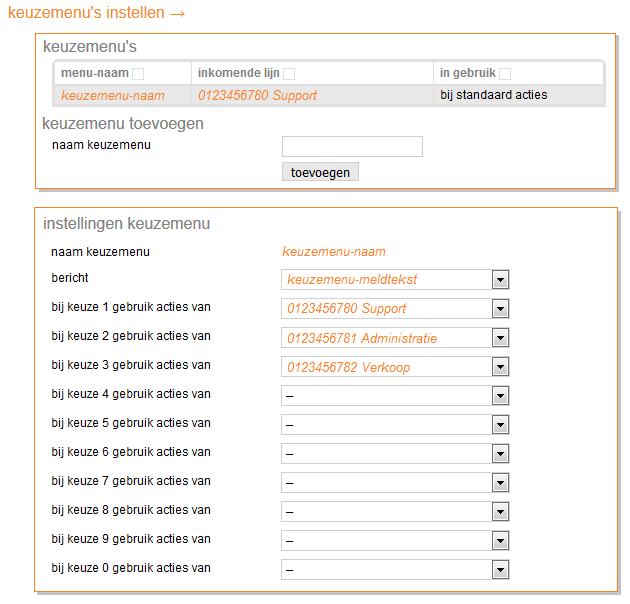Telefonie
Met de module telefonie in de 1A-manager kunt u de 1A First Alternative Voice-over-IP-telefonie beheren.
Deze module tezamen met de 1A-phonetool geeft u volledige controle over de telefonie binnen uw bedrijf. Zo kunt u gebruikers, toestellen, inkomende lijnen en openingstijden instellen. De 1A-phonetool geeft u een overzicht van gebruikers, toestellen en instellingen.
Benodigdheden
Voor deze handleiding heeft u nodig:
- Een computer verbonden met uw 1A-server
- Een gebruikersnaam en wachtwoord voor de 1A-manager
- Een webbrowser
- Telefonie op uw 1A-server. Nog geen telefonie? Neem contact op met uw 1A-partner.
Gebruik
1
Instellingen: externe bellers - acties voor binnenkomende gesprekken
- Voor elke Inkomende Lijn kan ingesteld worden wat er gebeurt met een binnenkomend gesprek. Er kunnen meerdere acties achter elkaar uitgevoerd worden. Deze opties kunnen in de eigenschappen van de Inkomende Lijn ingesteld worden:
- Keuzemenu: Als eerste actie kan een keuzemenu actief zijn, hiermee kan de beller doorgestuurd worden naar een specifieke afdeling binnen het bedrijf.
- Toestellen laten rinkelen: Deze actie zorgt er voor dat de aangegeven toestellen gaan rinkelen. De groep toestellen zal samengesteld zijn uit toestellen en gebruikers die op toestellen zijn aangemeld.
- Wachtrij met wachtmuziek: Deze actie zorgt er voor dat de aangegeven toestellen gaan rinkelen, terwijl de beller wachtmuziek te horen krijgt.
- Voicemail: Bij deze actie word de externe beller verbonden met de voicemail, de voicemail kan zo ingesteld worden dat de beller een voicemailbericht mag inspreken.
- Doorschakelen: Bij deze actie wordt het binnenkomende externe gesprek doorgeschakeld naar een extern nummer. Dit nummer is bij inschakelen van de status door de gebruiker in te stellen.
2
Instellingen: externe bellers - verschillende acties op verschillende momenten
- Voor elke Inkomende Lijn zijn er vijf bereikbaarheidsinstellingen mogelijk, bij elke bereikbaarheidsstatus kunnen andere acties ingesteld worden. Deze opties kunnen in de 1A-manager in de eigenschappen van de Inkomende Lijn ingesteld worden:
- Per Inkomende lijn kan bepaald worden welke bereikbaarheidsstatussen gebruikt worden.
- Wanneer Openingstijden, Lunchtijden en Vakantiedagen aangegeven zijn, kan het systeem automatich wisselen. Het is ook mogelijk om het telefonie-systeem handmatig om te zetten naar Dagstand, Nachtstand of Lunch.
- Dagstand: Binnen Openingstijden zijn de 'standaard acties' actief die voor deze inkomende lijn ingesteld zijn. (zie bovenstaand hoofdstuk 'acties voor binnenkomende gesprekken')
- Nachtstand: Buiten Openingstijden kunnen andere acties actief zijn dan in de dagstand. Tijdens de nachtstand wordt bij actie "Voicemail" een andere meldtekst afgespeeld dan tijdens dagstand.
- Lunch: Tijdens Lunchtijd kunnen andere acties actief zijn dan in de dagstand en nachtstand.
- Vakantiedagen: Vakantiedagen kunnen ingesteld worden via de 1A-manager, u kunt zelf bepalen welke vakantiedagen in uw telefonie actief zijn. Tijdens vakantiedagen kunnen andere acties actief zijn dan in de dagstand, nachtstand en lunchtijd.
- Geforceerde Actie: Bij deze status wordt er maar één actie uitgevoerd, bijvoorbeeld "Voicemail" of "Doorschakelen naar een extern nummer". Deze actie kan ingesteld worden vanuit de 1A-manager en vanuit de Phonetool tab "Lijn" en is dan actief in plaats van alle andere acties en los van datum of tijd.
3
Speciale functies: Bedrijfsspecifieke meldteksten
- Bedrijfsspecifieke meldteksten kunnen ingesproken worden via het Globaal tabblad in de Phonetool.
Deze optie maakt gebruik van uw interne toestel en begeleidt u met een inspreekmenu. - De door u ingesproken meldteksten kunt u daarna in gebruik nemen via de Phonetool en de 1A-manager.
4
Instellingen: Statuslampjes op een toestel
- Ondersteuning voor statuslampjes (Busy Lamp Fields) is beschikbaar voor diverse functies, bijvoorbeeld:
- Voor toestellen is BLF beschikbaar op het interne toestelnummer
- Voor de conferentiekamers is BLF beschikbaar op de interne nummers van de conferentiekamers 107, 108 & 109
- Voor geparkeerde gesprekken is BLF beschikbaar op parkeerplekken 101 t/m 106
- Voor rinkelende gesprekken in de primaire of secundaire groep is BLF beschikbaar via #8#31152629648#1 en #8#31152629648#2
- Voor geforceerd dagstand / nachtstand is BLF beschikbaar via "day" en "night"
Stappen
1
Open de module telefonie
- Ga naar
telefonie→telefonie
2
Telefonie gebruiker aanmaken
- Ga naar
telefoonlijst - Ga naar
kies nieuwe telefonie gebruiker - Kies een nieuwe telefonie gebruiker
- Klik op
toevoegen - Pas de instellingen naar wens aan
- Klik op
opslaan
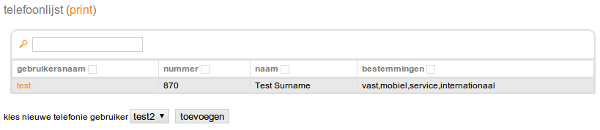
3
Telefonie gebruiker wijzigen
- Ga naar
telefoonlijst - Klik op de gebruikersnaam die u wilt wijzigen
- Pas de instellingen naar wens aan
- Klik op
opslaan
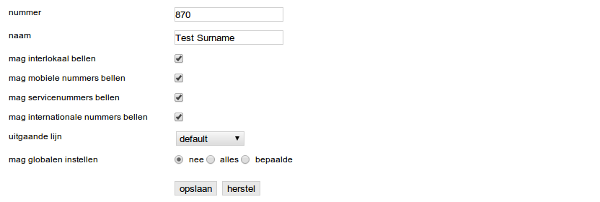
4
Telefonie gebruiker verwijderen
- Ga naar
telefoonlijst - Klik op de gebruiker die u wilt verwijderen
- Vink
deze gebruiker verwijderenaan - Klik op
verwijder

5
Toestel aanmaken
- Ga naar
toestellen - Klik op
toevoegen - Pas de instellingen naar wens aan
- Klik op
opslaan
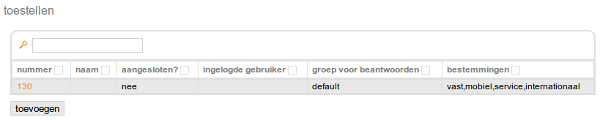
6
Toestel wijzigen
- Ga naar
toestellen - Klik op het toestelnummer dat u wilt wijzigen
- Pas de instellingen naar wens aan
- Klik op
opslaan
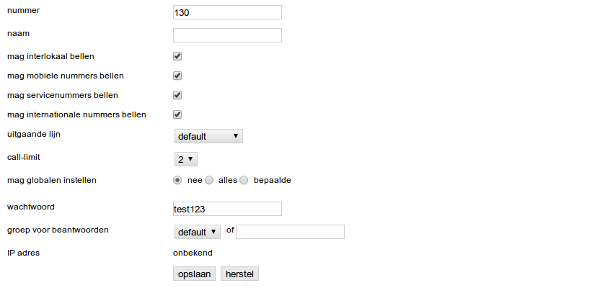
7
Toestel verwijderen
- Ga naar
toestellen - Klik op het toestelnummer dat u wilt verwijderen
- Ga naar
toestel verwijderen - Vink
dit toestel verwijderenaan - Klik op
verwijder

8
Inkomende lijn aanmaken of verwijderen
- Neem contact op met uw 1A-partner om dit te doen
9
Inkomende lijn wijzigen
- Ga naar
inkomende lijnen - Klik op het telefoonnummer dat u wilt wijzigen
- Pas de instellingen naar wens aan
- Klik op
opslaanMeer uitleg staat op deze pagina onder kop "Gebruik"
- Acties voor binnenkomende gesprekken van externe bellers
- Verschillende acties op verschillende momenten
- Bedrijfsspecifieke meldteksten
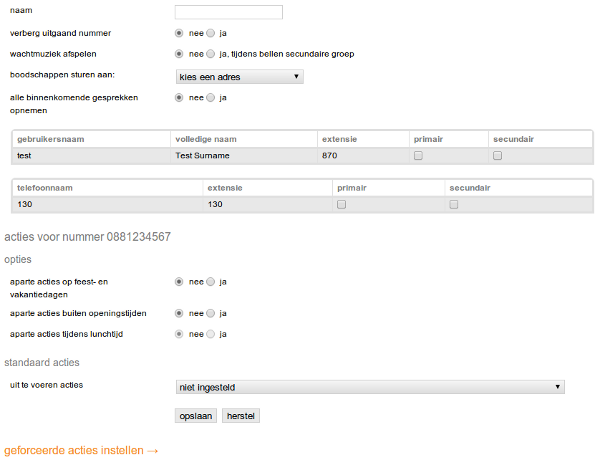
10
Instellingen wijzigen
- Ga naar
instellingen - Pas de instellingen naar wens aan
- Klik op
opslaan
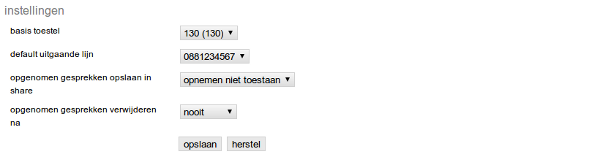
11
Openingstijden instellen
- Ga naar
openingstijden - Klik op de dag die u wilt wijzgen
- Pas de instellingen naar wens aan
- Klik op
opslaan

12
Gesprekken bekijken en beheren
- Klik op
gesprekken - Als u een lopend gesprek wilt beëindigen, klik op
hangup

13
Wachtrijmuziek beluisteren en beheren
- Klik op ''wachtrijmuziek
- Klik op
afspelenom een nummer te horen. Met het vierkantje in de kolomkop kunt u het afspelen pauzeren. - Klik op
verwijderenom een nummer te verwijderen

14
Wachtrijmuziek toevoegen
- Klik op
wachtrijmuziek - Klik op de bestandskiezer bij
bestand - Kies het te importeren muziekbestand (accepteert MP3 en WAV bestanden)
- Klik
toevoegen

15
Feest- en vakantiedagen toevoegen
- Klik op
feest- en vakantiedagen instellen - Voer een
enkele dagof eenperiodein - Klik op
toevoegen

16
Feest- en vakantiedagen verwijderen
- Klik op
feest- en vakantiedagen instellen - Klik op
verwijderenachter de dag of periode die u wilt verwijderen
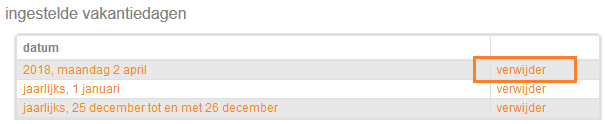
17
Standaardberichten instellen
- Klik op
standaardberichten instellen - Pas de instellingen naar wens aan
- Klik op
opslaan
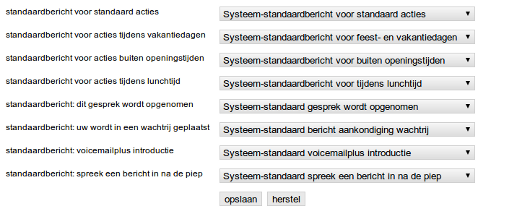
18
Meldteksten aanmaken en wijzigen
- Zie de handleiding VoIP: de Phonetool gebruiken, Tabblad "Globaal" onder de kopjes "Meldteksten aanmaken" en "Meldteksten wijzigen"
19
Keuzemenu aanmaken en activeren
- Klik op "
keuzemenu's instellen" - In veld "
naam keuzemenu", geef een naam in voor het keuzemenu en klik op knop "Toevoegen" - In de instellingen van het keuzemenu:
- In veld "
bericht", selecteer de meldtekst waarin de keuzes voor dit keuzemenu genoemd worden - In veld "
bij keuze 1 gebruik acties van", selecteer de buitenlijn waarin de acties ingesteld staan die uitgevoerd moeten worden wanneer de beller "1" kiest - In veld "
bij keuze 2 gebruik acties van", selecteer de buitenlijn waarin de acties ingesteld staan die uitgevoerd moeten worden wanneer de beller "2" kiest - Stel de gewenste keuzevelden verder naar wens in, velden voor ongebruikte keuzes mogen leeg gelaten worden
- Open de eigenschappen van de Inkomende Lijn
- Activeer optie "
activeer keuzemenu" en selecteer het gewenste keuzemenu